簡易電子説明書
26入力と条件判断
キーボードから文字を入力したり、条件に応じて自動的に処理が変わったりするプログラムを考えてみましょう。
文字を入力する…INPUT
前ページの円の面積を求めるプログラムは、半径の変数の値がプログラムの中で固定されていました。これではプログラムを書き換えない限り、他の半径の面積を計算できません。

そこで、1行目のRを内部に固定せず、外部(キーボード)から好きな数字を入力できるようにすれば便利です。そのための命令がINPUTです。

これを実行すると、次のようになります。

INPUT命令は、画面に「?」マークを表示し、キーボードから数値が入力されるのを待ちます。入力されたら、その値を変数(ここではR)に代入します。
半径3の円の面積を出すために、3と入力してENTERキーを押してみます。

◆ガイドメッセージを表示して入力
実行するといきなり「?」だけが表示されるのでは、知らない人には何をすればいいのかわかりません。INPUT命令にはガイドメッセージを表示する機能があります。
次のプログラムは、「ハンケイハ?」と画面に表示してから、変数Rの入力待ちになります。
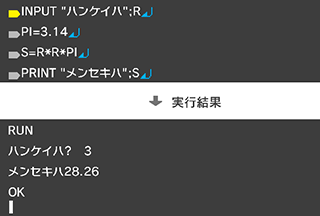
◆INPUT命令 まとめ
| 書式 | INPUT "ガイドメッセージ"; 変数
|
|---|---|
| 使用例 | INPUT "ネンレイハ"; AGE キーボードから数値が入力されるのを待ち、変数AGEに代入 |
指定場所にジャンプする…GOTOとラベル
先ほどのプログラムは、一度円の面積を表示したら終了してしまいました。
繰り返し計算を行うには、最後の行に達したら、再びプログラムの先頭に戻ってくれたほうが便利です。そのための命令が「GOTO」です。
| 書式 | GOTO ジャンプ先ラベル名
|
|---|---|
| 使用例 | GOTO @TOP 「@TOP」というラベルのついた行に強制ジャンプする |
プログラムは先頭の行から順に命令を実行しますが、GOTOを使うと指定した行に強制ジャンプ可能です。
ジャンプ先の行には、あらかじめ「ラベル」という名前を付けておきます。先頭に@(アットマーク)を付けると、その行はGOTOのラベルとして扱われます。

1行目にジャンプ先ラベル「@TOP」を用意しています。この行は単なる目印であり、これ自体では何もしません。
2~5行目で半径を入力し、結果を表示したら、6行目のGOTO命令で、ラベル「@TOP」にジャンプします。これにより、プログラムは先頭から繰り返します。
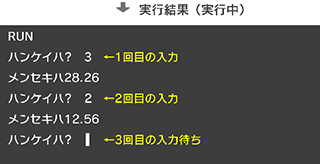
◆強制停止は+/STARTボタン
このブログラムは、常にGOTO命令で先頭に戻ってしまうため、強制的に止めるには+/STARTボタンを押してください。
次に、入力に応じて自動的にプログラムが止まるようにしてみましょう。そのためには条件判断を使います。
条件判断…IF~THEN
BASICでは変数の値を調べて、条件が合うときに限り命令を実行させることができます。そのときに使うのがIF~THEN命令です。
| 書式 | IF 条件式 THEN 実行する命令
|
|---|---|
| 使用例 | IF A$=="YES" THEN PRINT "アタリ" もし変数A$が「YES」なら、「アタリ」と表示してから次の行に進む。そうでなければ何もせずに次の行に進む。 |
前のプログラムを改造し、「ハンケイハ?」に対してゼロが入力されたら終了するようにしてみます。
半径の入力後に、条件判断命令を挿入します。
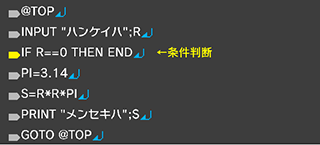
「IF R==0 THEN END」は、「もしRが0と
比較の場合、「R=0」ではなく「R==0」になる点に注意してください。従来のBASICとも異なります。
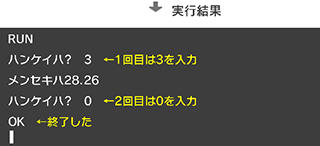
プログラムの終了…END命令
上のプログラムで使いましたが、プログラムを途中で終了させる命令として、「END命令」があります。
プログラムは最後の行に達すると終了するので、条件分岐のないプログラムでは必要ないことがあります。
| 書式 | END プログラムを終了する。 |
|---|
補足:IF~THEN ~ELSE~ENDIF
●プログラムに詳しい方へ
本製品ではIF~THEN~ELSEも使用できます。
またENDIFを使用することにより、条件成立時・不成立時に、複数行にわたる命令も記述できます。
| 書式 | IF 条件式 THEN 成立時命令 成立時命令… [ELSE 不成立時命令 不成立時命令…] ENDIF |
|---|
e-manual_big.pdf
はじめにお読みください
- 1
準備する
- 234
はじめてのプチコン
- 5プチコンBIGについて
- 6操作方法
- 7プレイスタイル
- 8USBキーボード(別売)
- 9BASICについて
- 10TOP MENUについて
- 11作品公開とダウンロード
- 12プロジェクトとファイルの管理
- 13オプション
- 14追加機能の購入(有料)
プログラムを作る
- 15BASICを起動する
- 16キーボードの使い方
- 17DIRECTモードで命令しよう
- 18EDITモードでプログラム入力
- 19EDITモードの編集機能
- 20プログラムの保存と読み込み
- 21サンプルプログラムについて
- 22HELPの使い方
- 23SMILEツールの使い方
BASIC入門
詳細情報
この製品について
- 34権利表記など
困った時は
- 35
